本文所分享的知识点是【win8自动登录如何设置 2种WIN8自动登陆设置方法教程】,欢迎您喜欢我爱IT技术网所分享的教程、知识、经验或攻略,下面是详细的讲解。
win8自动登录如何设置 2种WIN8自动登陆设置方法教程
要实现WIN8自动登陆,其实方法有很多,并且步骤也不多,以下为大家详细介绍两种实现WIN8开机自动登陆的方法:
win8自动登陆设置方法一:
打开WIN8开始“开始运行”对话框,在里面输入:“Rundll32 Netplwiz.dll,UsersRunDll”命令,之后按回车键确认打开“用户账户对话框”进行设置即可,如下图: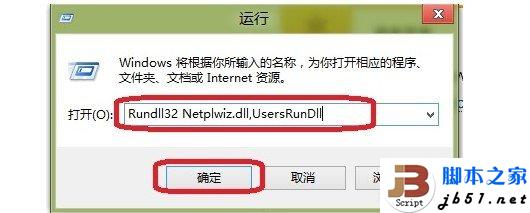
Win8运行命令对话框输入Rundll32 Netplwiz.dll,UsersRunDll命令
进入“用户账户对话框”设置界面如下图,我们只需要把“要使用本计算机,用户必须输入用户名和密码”选框的勾选取消掉即可,下次重启电脑即可实现Win8自动登陆了。 win8自动登陆设置方法二:修改注册表实现WIN8自动登录
实现Win8自动登录的方法很多,接下来我们介绍下修改注册表实现WIN8开机自动登录,设置步骤有点多,有兴趣的朋友认真按着操作吧:
同样找到“开始运行”命令框,在其里面输入"regedit"命令,之后按回车键或者确认键即可进入WIN8注册表设置界面,如下图: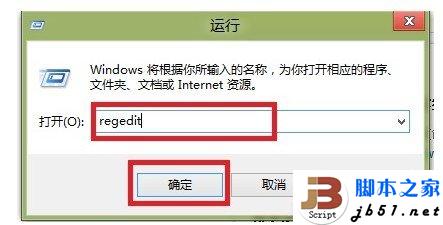
输入Regedit命令进入注册表
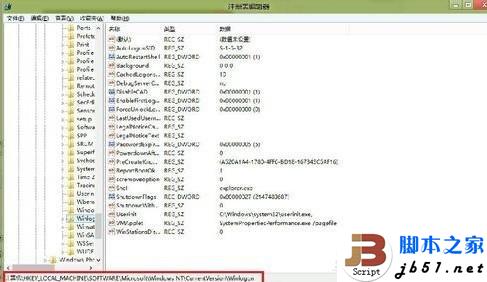
进入到注册表的界面进入注册表后,我们只要需要修改两处的注册表值,分别是在HKEY_LOCAL_MACHINESOFTWAREMicrosoftWindows NtCurrentVersionWinlogon”项目下新建一个自动登录值,在右边窗体内点击右键“新建”--“字符串值”,新建字符串“AutoAdminilogon”,将键值设为1,如下图所示: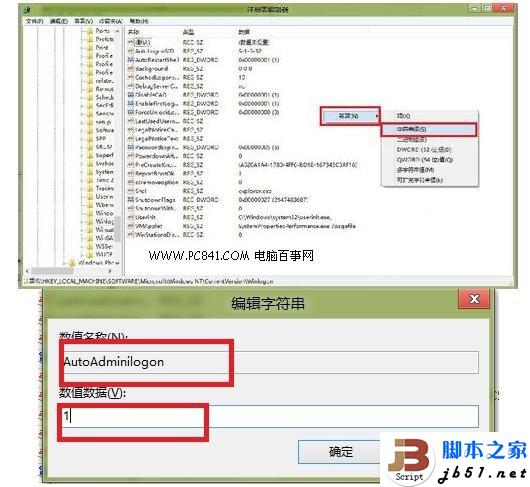
新建字符串AutoAdminilogon,注册表值为1 然后找到DefaultUserName,将其值设置为需要自动登录的系统用户名,最后再新建一个字符串值DefaultPassword,值设为用户名对应的密码即可,如下图: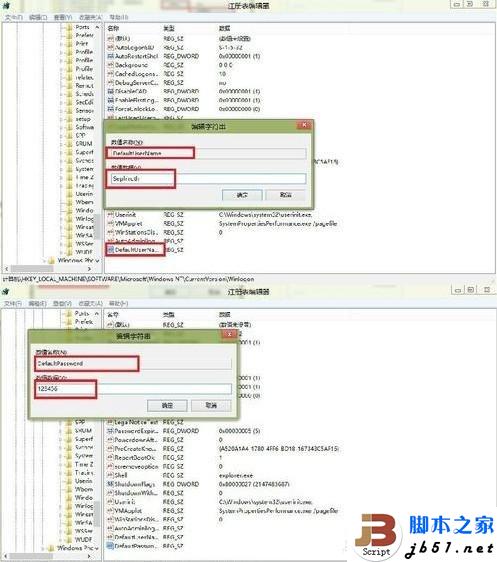
设置WIN8自动登录系统账号,新建登录密码采用以上两种方法就可以轻松实现开机win8自动登陆了,从而省去了每次开机都需要输入登录账号与密码的麻烦,建议大家采用第一种方法比较简单,第二种方法涉及到注册修改朋友,不懂的朋友需要谨慎,另外以上仅仅是简单介绍下,某些注册表值找不到的朋友可以使用菜单里的查找功能寻找。
关于win8自动登录如何设置 2种WIN8自动登陆设置方法教程的相关讨论如下:
相关问题:Win8.1怎么取消开机密码 2种Win8.1关闭开机密码方法
答:不少安装Win8.1系统的用户会发现,每次进入电脑系统的时候,都要输入Live账号密码才能进入系统,但对于绝大多数用户来说,一般都是不需要设置密码的。那么Win8.1怎么取消开机密码?这个问题,是近期很多网友所问到的一个问题,以下电脑百事网小... >>详细
相关问题:为什么,我一个用户,怎么win8开机界面两个用户登...
答:控制面板----用户账户与家庭安全-----用户账户-----管理其他账户,选择不要的删掉,注意备份好该用户的桌面资料 >>详细
相关问题:win8.1系统 管理员账户登录 无法更改自动更新设置...
答:方法1:重启电脑用administrator账户登陆,默认么有密码,然后可以设置 方法2:win+r输入“gpedit.msc“打开”本地组策略编辑器“,”计算机配置“-》”windows设置“-》”安全设置“-》”本地策略“-》”安全选项“-》 找到”用户账户控制:以管理员批准模式运... >>详细
- 评论列表(网友评论仅供网友表达个人看法,并不表明本站同意其观点或证实其描述)
-
